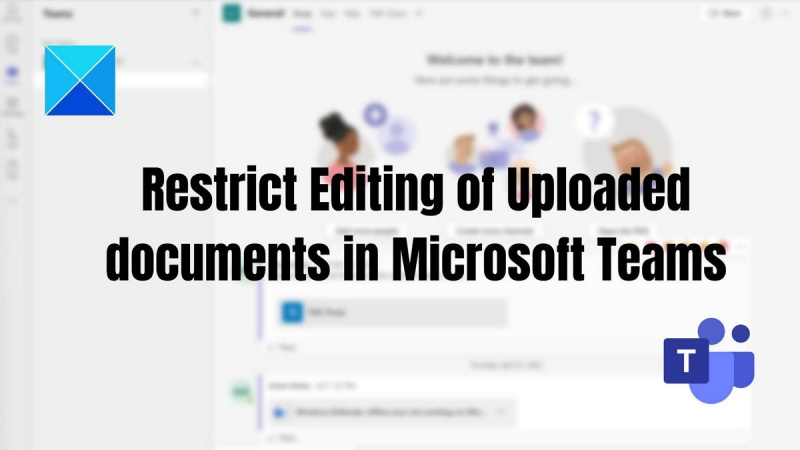IT నిపుణుడిగా, మైక్రోసాఫ్ట్ టీమ్లలో అప్లోడ్ చేయబడిన పత్రాల సవరణను నియంత్రించడానికి మీరు చేయగలిగే కొన్ని విషయాలు ఉన్నాయి. కొన్ని సాధారణ చిట్కాలను ఉపయోగించడం ద్వారా, మీరు మీ పత్రాలు సురక్షితంగా మరియు అవాంఛిత మార్పుల నుండి సురక్షితంగా ఉన్నాయని నిర్ధారించుకోవచ్చు.
డాక్యుమెంట్ను ఎవరు ఎడిట్ చేయవచ్చో అనుమతులను సెటప్ చేయడం మీరు చేయగలిగే మొదటి పని. డాక్యుమెంట్ సెట్టింగ్లలోకి వెళ్లి, డాక్యుమెంట్ను ఎవరు ఎడిట్ చేయగలరో ఎంచుకోవడం ద్వారా దీన్ని చేయవచ్చు. ఇలా చేయడం ద్వారా, సరైన అనుమతులు ఉన్నవారు మాత్రమే పత్రంలో మార్పులు చేయగలరని మీరు నిర్ధారించుకోవచ్చు.
పత్రాల సవరణను పరిమితం చేయడానికి మరొక మార్గం పత్ర సంస్కరణలను ఉపయోగించడం. దీనర్థం మీరు పత్రం యొక్క విభిన్న సంస్కరణలను సేవ్ చేసి, ఆపై ఏ సంస్కరణకు ప్రాప్యత కలిగి ఉన్నారో నియంత్రించవచ్చు. డాక్యుమెంట్లోని నిర్దిష్ట భాగాలకు నిర్దిష్ట వ్యక్తులు మాత్రమే యాక్సెస్ కలిగి ఉన్నారని మీరు నిర్ధారించుకోవాల్సిన అవసరం ఉంటే ఇది ఉపయోగకరంగా ఉంటుంది.
చివరగా, మీరు పత్రాల సవరణను పరిమితం చేయడానికి పాస్వర్డ్ రక్షణను కూడా ఉపయోగించవచ్చు. అంటే పాస్వర్డ్ ఉన్నవారు మాత్రమే డాక్యుమెంట్లో మార్పులు చేయగలరు. నిర్దిష్ట వ్యక్తులకు మాత్రమే పత్రానికి ప్రాప్యత ఉందని మీరు నిర్ధారించుకోవాల్సిన అవసరం ఉంటే ఇది మంచి ఎంపిక.
ఈ చిట్కాలను ఉపయోగించడం ద్వారా, మీరు మైక్రోసాఫ్ట్ టీమ్లలో డాక్యుమెంట్ల సవరణను సులభంగా పరిమితం చేయవచ్చు. ఇలా చేయడం ద్వారా, మీరు మీ పత్రాలు సురక్షితంగా మరియు అవాంఛిత మార్పుల నుండి సురక్షితంగా ఉన్నాయని నిర్ధారించుకోవచ్చు.
ఎప్పుడు జట్టు యజమాని మీ Microsoft బృందానికి సభ్యుడిని జోడిస్తుంది , అప్లోడ్ చేసిన డాక్యుమెంట్లను సవరించడంతోపాటు మైక్రోసాఫ్ట్ టీమ్స్ యాప్లోని కంటెంట్ను సవరించడానికి మరియు మార్పులు చేయడానికి అవి మిమ్మల్ని తక్షణమే అనుమతిస్తాయి. కానీ కొన్ని సందర్భాల్లో, టీమ్స్ యాప్ ఓనర్ తమ సభ్యులు అప్లోడ్ చేసిన ఫైల్లో ఎలాంటి మార్పులు చేయకూడదన్నారు. ఈ పోస్ట్లో, ఎలాగో మేము మీకు చూపుతాము మైక్రోసాఫ్ట్ టీమ్లలో అప్లోడ్ చేసిన పత్రాల సవరణను పరిమితం చేయండి .

మైక్రోసాఫ్ట్ టీమ్లలో అప్లోడ్ చేసిన పత్రాల సవరణను ఎలా పరిమితం చేయాలి
మైక్రోసాఫ్ట్ టీమ్లలో అప్లోడ్ చేసిన పత్రాల సవరణను నియంత్రించడానికి ఇవి రెండు మార్గాలు.
- అప్లోడ్ చేసిన పత్రాన్ని సవరించడానికి హక్కులు
- పత్రాన్ని షేర్ చేస్తున్నప్పుడు అనుమతులను సవరించండి
దీన్ని చేయడానికి మీరు తప్పనిసరిగా జట్టు యజమాని అయి ఉండాలి.
1] లోడ్ చేయబడిన పత్రాన్ని సవరించడానికి అనుమతులు
బృందాల యాప్లో అప్లోడ్ చేసిన ఫైల్లను తొలగించకుండా మరియు సవరించకుండా మీ సహచరులను నిరోధించడానికి, మీరు పత్రం యొక్క అనుమతిని ఇలా మార్చవచ్చు వీక్షణ మాత్రమే ఎంపిక. మీరు షేర్పాయింట్ ఇంటిగ్రేషన్తో మీ వ్యాపార సంస్థలో Microsoft బృందాలను ఉపయోగిస్తే ఈ పద్ధతి వర్తిస్తుంది.
మీరు దీన్ని ఎలా చేయగలరో ఇక్కడ ఉంది:
- బృందాల యాప్ను తెరిచి, ఎడమ పేన్లోని బృందాలకు వెళ్లండి > నిర్దిష్ట బృందాలు మరియు ఛానెల్లను ఎంచుకోండి > ఫైల్ల ట్యాబ్ను క్లిక్ చేయండి > కావలసిన ఫైల్(ల)ను క్లిక్ చేయండి > షేర్పాయింట్లో తెరవండి.
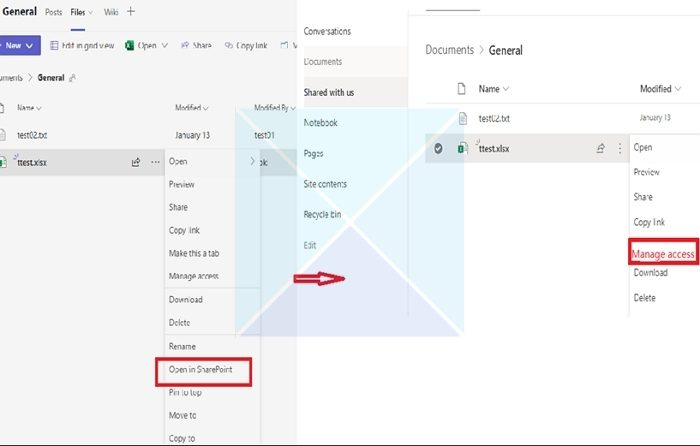
- తరువాత, మూడు చుక్కలపై క్లిక్ చేయండి మరియు ప్రతిపాదిత జాబితా నుండి ఎంచుకోండి యాక్సెస్ నియంత్రణ . ప్రస్తుతం పాల్గొనేవారి జాబితా నుండి, ఫైల్లను సవరించడం లేదా తొలగించడం నుండి మీరు నిరోధించాలనుకుంటున్న పార్టిసిపెంట్లను ఎంచుకోండి.
- పాల్గొనేవారిని ఎంచుకున్న తర్వాత, ఎంపికపై క్లిక్ చేయండి వీక్షించవచ్చు (మార్పులు చేయలేము), ఇది ఎంచుకున్న పాల్గొనేవారిని పత్రాన్ని వీక్షించడానికి మరియు చదవడానికి అనుమతిస్తుంది, కానీ దానిని సవరించలేరు.
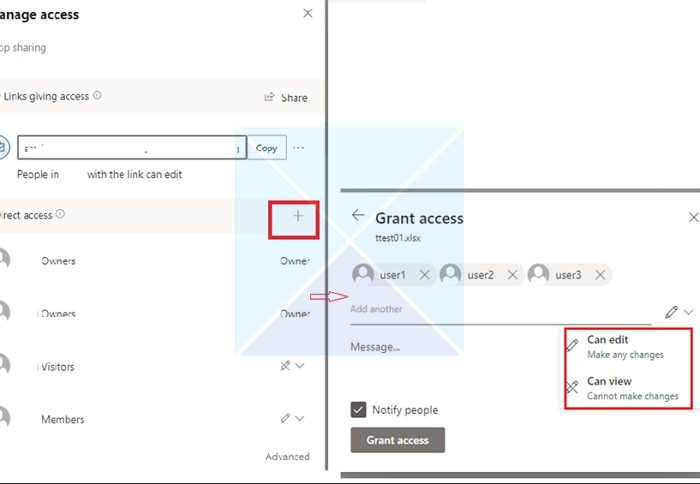
2] డాక్యుమెంట్ని షేర్ చేస్తున్నప్పుడు అనుమతి యాక్సెస్ని ఎడిట్ చేయండి
కొన్నిసార్లు టీమ్ల చాట్ సమూహానికి అప్లోడ్ చేయబడిన టీమ్ ఫైల్లను ఫైల్ యజమాని మాత్రమే సవరించగలరు. ఒకరిని చాట్కి జోడించేటప్పుడు, అనుమతులు తక్షణమే సెటప్ చేయబడవు, కానీ బృందాలు ఆలస్యంగా ఉంటాయి. ఎవరైనా ఒక పత్రాన్ని తెరిచిన వెంటనే, ప్రతి ఒక్కరూ బ్లాక్ చేయబడతారు.
- 'ఫైల్స్'కి వెళ్లి, మీరు మార్చాలనుకుంటున్న ఎడిట్ యాక్సెస్ ఫైల్పై కుడి క్లిక్ చేయండి.
- 'ఓపెన్ ఇన్' క్లిక్ చేసి, ఆపై ఏదైనా ఎంపికను ఎంచుకోండి (బ్రౌజర్, బృందాలు లేదా యాప్లో తెరవండి).
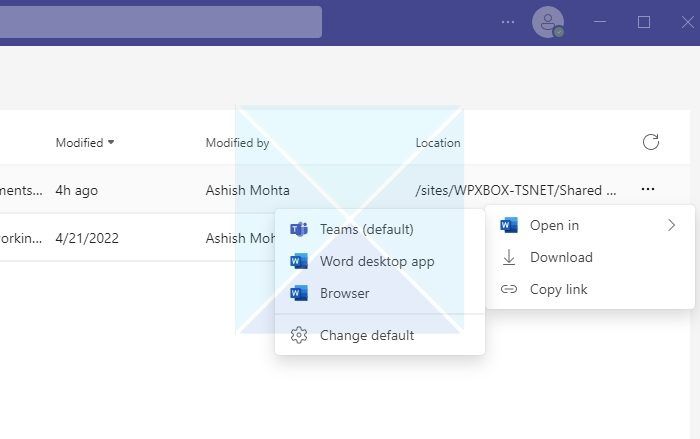
- ఎగువ కుడి మూలలో, క్లిక్ చేయండి షేర్ చేయండి బటన్, ఆపై షేర్ లింక్పై క్లిక్ చేయండి.
- కొత్త విండో తెరవబడుతుంది. అని చెప్పే లింక్పై క్లిక్ చేయండి ఇప్పటికే యాక్సెస్ ఉన్న వినియోగదారులు సవరించగలరు.
- దిగువ చిత్రంలో చూపిన విధంగా లింక్ సెట్టింగ్లు కొత్త విండోను తెరుస్తాయి. మీరు జాబితా నుండి ఫైల్ యాక్సెస్ నియంత్రణ పద్ధతిని ఎంచుకోవచ్చు మరియు క్లిక్ చేయవచ్చు దరఖాస్తు చేసుకోండి .
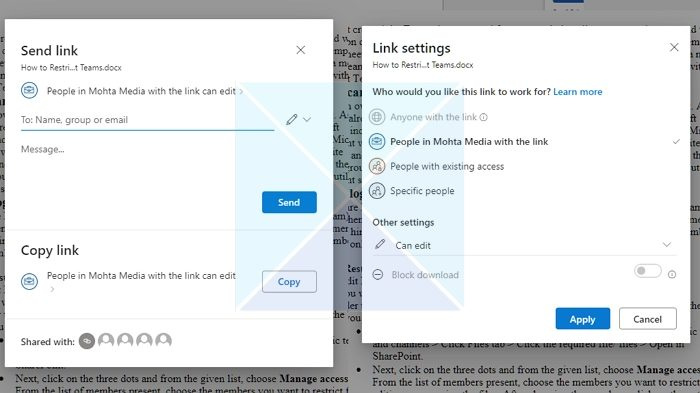
- 'ఇతర సెట్టింగ్లు' విభాగంలో ఎడిట్ యాక్సెస్ని మార్చాలని నిర్ధారించుకోండి. మీరు ఫైల్ని తర్వాత నియంత్రించాలనుకుంటే దాని డౌన్లోడ్ను బ్లాక్ చేసే ఎంపిక కూడా మీకు ఉంది.
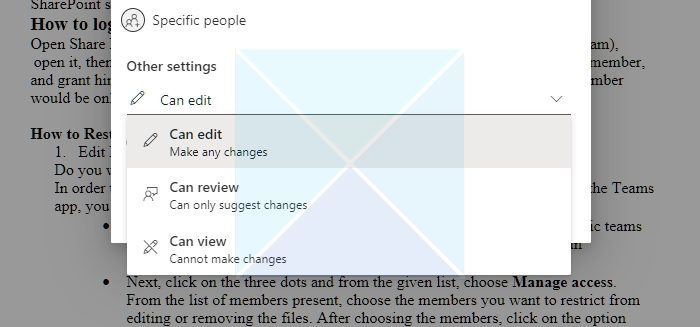
ముగింపు
మీ కంపెనీ వెలుపలి సభ్యులు మీ బృందాల యాప్లో చేరినట్లయితే, మీరు వారి అనుమతులను పరిమితం చేయవచ్చు, తద్వారా మీరు జోడించిన ఫోల్డర్లు మరియు ఫైల్లను వారు తొలగించలేరు లేదా సవరించలేరు.
కాబట్టి, ఈ కథనం నుండి, నిర్దిష్ట మైక్రోసాఫ్ట్ టీమ్ల వినియోగదారులకు యాక్సెస్ని పరిమితం చేయడం సాధ్యమవుతుందని మరియు దీనికి జట్లు ఉపయోగించే Microsoft SharePoint డాక్యుమెంట్ లైబ్రరీలో అదనపు హక్కుల నిర్వహణ అవసరమని మీరు అర్థం చేసుకోవచ్చు. మీ లక్ష్యాన్ని చేరుకోవడానికి ఈ దశలు మీకు సహాయపడతాయని నేను ఆశిస్తున్నాను!
బృంద సభ్యులు ఫైల్లను అప్లోడ్ చేయగలరా?
అవును. ఫైల్ మీ పరికరంలో అందుబాటులో ఉంటే, మీరు దానిని ఇతర వినియోగదారులతో టీమ్లలో షేర్ చేయవచ్చు. చాట్ సందేశాలలో ఫైల్లను భాగస్వామ్యం చేయడానికి రెండు మార్గాలు ఉన్నాయి: ఫైల్ను స్వయంగా పంపడం ద్వారా లేదా చాట్ విండోలో ఫైల్కు లింక్ను పంపడం ద్వారా.
ఉత్తమ ఉచిత ఇమెయిల్ సంతకం జనరేటర్
సింగిల్ లేదా గ్రూప్ చాట్లో ఫైల్ను షేర్ చేయండి: మీరు మీ సందేశాన్ని కంపోజ్ చేస్తున్న టెక్స్ట్ బాక్స్ క్రింద, క్లిక్ చేయండి ఫైల్ని ఎంచుకోండి . అప్పుడు ఎంచుకోండి ఒక డిస్క్ లేదా నా PC నుండి డౌన్లోడ్ చేయండి (ఫైల్ ఎక్కడ ఉందో బట్టి). ఎంచుకోండి షేర్ చేయండి లేదా తెరవండి ఫైల్ని ఎంచుకున్న తర్వాత.
ఛానెల్లో మీ బృందంతో ఫైల్ను భాగస్వామ్యం చేయండి: మీరు మీ సందేశాన్ని కంపోజ్ చేస్తున్న ఛానెల్లో, 'ఫైల్ని ఎంచుకోండి' బటన్ను క్లిక్ చేసి, వాటిలో ఒకదాన్ని ఎంచుకోండి; క్లిక్ చేయండి ఇటీవలి , మీరు ఇప్పుడే తెరిచిన ఫైల్ని ఎంచుకుని, క్లిక్ చేయండి కాపీని డౌన్లోడ్ చేయండి . టీమ్లలో మీకు యాక్సెస్ ఉన్న అన్ని ఫైల్ల నుండి ఎంచుకోవడానికి, ఎంచుకోండి ఆదేశాలు మరియు ఛానెల్ల అవలోకనం , ఆపై క్లిక్ చేయండి కాపీని డౌన్లోడ్ చేయండి లేదా లింక్ను భాగస్వామ్యం చేయండి. ఫైల్ ఎక్కడ సేవ్ చేయబడిందనే దానిపై ఆధారపడి, OneDrive లేదా ఎంచుకోండి నా కంప్యూటర్ నుండి డౌన్లోడ్ చేయండి , ఆపై ఎంచుకోండి కాపీని డౌన్లోడ్ చేయండి లేదా తెరవండి . మీరు కూడా ఎంచుకోవచ్చు డౌన్లోడ్ చేయండి ఫైల్స్ ట్యాబ్లో.
నేను బృందాలలో ఫైల్లను చదవడానికి మాత్రమే చేయగలనా?
మీరు Sharepoint లేదా టీమ్స్ యాప్ డాక్యుమెంట్ అనుమతి ద్వారా అనుమతిని మార్చవచ్చు. మీరు సభ్యుడిని జోడించినప్పుడు, అతను సమూహ యజమాని కాదని, సమూహం యొక్క సభ్యుడు లేదా అతిథి అని కూడా మీరు నిర్ధారించుకోవాలి.